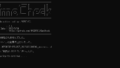パソコン教室サウスレイク、パソコン関係なら、基本断りません(*^_^*)
今回は自作パソコンの組み立て。
友人のお子さん(以後H君)が初めてのパソコンは自分で組み立てたい!!!
とのこと。
僕も仕事でいったい何台組み立てたか忘れるくらいですが、久しぶりだし、規格もだいぶ新しくなっているから、まずは、H君と一緒に自作パーツが揃っているパソコンショップ偵察。
で、必要なパーツをリストにして、大体のイメージを構築。その後、H君、YOUTUBE見まくってパーツを自力で手配!!!予算内にするのは大変だっと思うけど、お見事でした。
そのパーツが着いたとの連絡があり、教室で一緒に組み立て。

まずはマザーボードに、CPU、SIMM、M.2SSDを取り付け。

ここでまず驚いたのが、ソケット型CPU=PGA(Pin Grid Array Package)ではなかった(;^_^A
最近(でもないかもだけど)LGA(Land Grid Array Package)でした(;^_^A
さらに、SSD、M.2は初めてだったので、どのコネクタかは見ればわかるけど、固定の仕方が・・・(;^_^A
ここで、H君のYOUTUBE知識が役立って、無事セット(*^_^*)
筐体に電源組み込んで、フロントパネルの電源SWなんかをマザーボードの取説みながらセット。
ゲーミングパソコン仕様なので、グラボは
NVIDEAのGEFORCEのちょっといいやつ(*^_^*)
WINDOWS10がDVDだったので、USBへコピーしようとしたらH君が、ネットからダウンロードの方が早いのではと助言=頼もしい!!!で、Microsoftサイトからwin10インストールツールを使ってインストールUSBを作成。
USB BOOTに変更するためBIOS画面を出すファンクションキーをネットで検索しようとしたら、「自作パソコンはf-5って言ってました。」
と、またまたH君!!!凄いぞH君!!!
初期画面でf-5押下で無事BIOS画面へ、でUEFI(Unified Extensible Firmware Interface)BIOS画面慣れてない(;^_^A
BOOT表示があったので、クリックしてみると簡単にUSBブートに。
で、無事WINDOWSインストールで完成!!!

ゲーミングパソコンなので、キーボードや、マウスがキラキラ光る!!!
最後にグラボのドライバーをメーカーサイトでダウンロードしてセット(*^_^*)
まあ、バカッ早や!!!!
H君のゲーム人生の幕は何とか開いたようです(*^_^*)